Quảng cáo là một phần không thể thiếu trên các trang web, đặc biệt là những website cung cấp nội dung miễn phí. Nhờ có quảng cáo mà các website này mới có thể duy trì và hoạt động tốt. Để giúp các trang web kiếm tiền tốt hơn cũng như cung cấp trải nghiệm tốt hơn cho người dùng, quảng cáo cá nhân hóa đã ra đời. Chúng dựa trên sở thích, nhân khẩu học để đưa ra những gợi ý về sản phẩm, tin tức hữu dụng hơn.
Ví dụ, khi bạn tìm kiếm đồ chơi trẻ em trên Google, sau đó truy cập vào những trang web khác thì sẽ thấy các quảng cáo về đồ chơi trẻ em được hiển thị. Chúng sẽ theo sát bạn trong một khoảng thời gian nhất định.
Nếu thấy những quảng cáo được cá nhân hóa gây ra cảm giác khó chịu thì có thể "nói" với Google (một trong những mạng quảng cáo lớn nhất trên Internet) để ngừng hiển thị những quảng cáo loại này.
Khi đó, thay vì nhận được những quảng cáo cho những thứ đã tìm kiếm gần đây (hay tương tự), bạn có thể nhìn thấy những quảng cáo hoàn toàn không liên quan đến sở thích, đặc điểm nhân khẩu học, không dựa trên lịch sử duyệt web hoặc tìm kiếm của mình. Bằng cách này, người dùng vẫn có thể ủng hộ những trang web yêu thích (nhờ cho phép chúng hiển thị quảng cáo) mà không cảm thấy đang bị Google "rình rập" trên Internet.
Bạn có thể tham khảo một số bài viết liên quan khác dưới đây:
Cách chặn quảng cáo khi lướt web
Nếu sử dụng thiết bị Android, sẽ cần thực hiện hai bước: Một là chọn quảng cáo trong tài khoản Google (đây là phương pháp chính) và hai là trên thiết bị Android (để cho phép các ứng dụng không hiển thị quảng cáo được cá nhân hóa). Nếu không sử dụng Android thì bước một là tất cả những gì cần làm.
Dưới đây sẽ hướng dẫn cả hai trường hợp, bắt đầu từ trong tài khoản Google.
Bước 1: Chặn quảng cáo dựa trên hành vi người dùng trong tài khoản Google
Để đơn giản nhất cho bạn, Quantrimang.com sẽ tập trung vào việc làm thế nào để thực hiện việc này trên trình duyệt, mặc dù các thiết lập này cũng có trên vài thiết bị Android.
Mở trình duyệt và đăng nhập tài khoản Google, vào trang My Account. Nếu đã đăng nhập một lúc lâu trước đó thì có thể phải gõ lại mật khẩu.
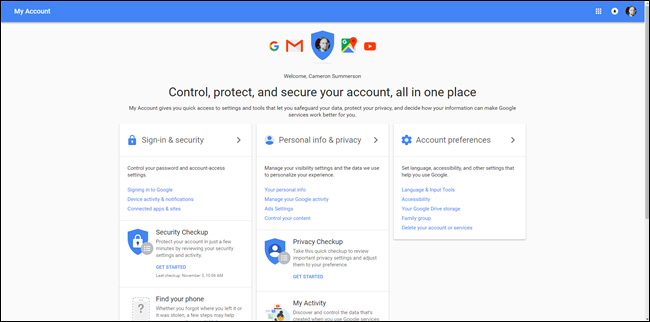
Trên trang này bạn tìm kiếm một thiết lập, cụ thể là Ad Settings trong phần Personal info & privacy (dòng thứ 3). Nhấp chuột vào đó.
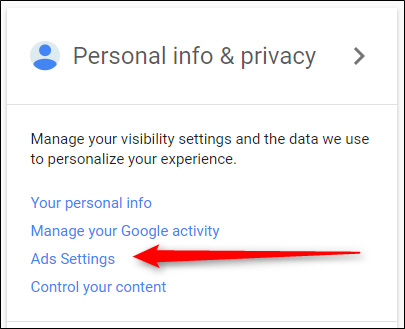
Trang Ad Settings sẽ mở ra tương ứng với tài khoản đã đăng nhập, nhấp chuột vào Manage Ad Settings để thực sự đi đến các thiết lập mong muốn.
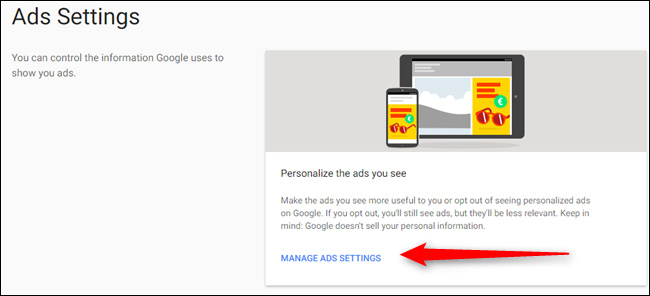
Trang này khá đơn giản, để biết thêm thông tin chính xác về những loại quảng cáo muốn chọn, hãy đọc qua toàn bộ trang, nó sẽ cung cấp cảm giác khá tốt cho những gì sẽ xảy ra khi thay đổi các chọn lựa. Nếu vẫn muốn loại bỏ những quảng cáo được cá nhân hóa, chỉ cần nhấp chuột vào nút ON ở góc trên bên phải. Bỏ tích trong hộp checkbox để ngăn Google sử dụng thông tin và hoạt động của tài khoản nhằm cá nhân hóa quảng cáo và lưu trữ những dữ liệu này.
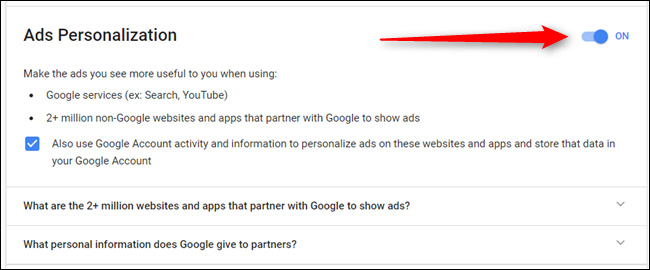
Một popup sẽ hiện lên và cho biết chính xác những gì sẽ xảy ra, nếu cảm thấy ổn chỉ cần nhấp chuột vào TURN OFF, các thiết lập được cá nhân hóa sẽ bị tắt.
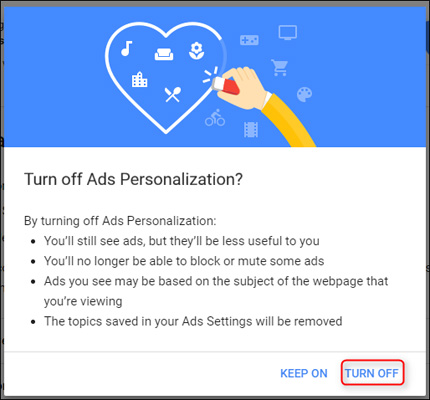
Sau khi loại bỏ quảng cáo cá nhân hóa bạn vẫn muốn kiểm soát tốt hơn những quảng cáo sẽ xuất hiện trên các website thì có thể thực hiện điều đó trong phần Your topics, ngay bên dưới tùy chọn quảng cáo. Hãy nhớ rằng những thiết lập này được cá nhân hóa theo lịch sử tìm kiếm của từng người dùng, do đó lựa chọn của bạn có thể trông rất khác so với những người dùng khác.
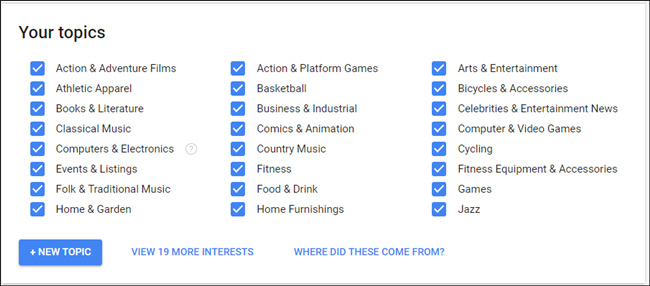
Nếu sử dụng thiết bị Android và không muốn ngồi trước máy tính để tinh chỉnh các thiết lập, thì vẫn có thể thực hiện điều này bằng cách truy cập vào Settings > Google > Personal info & Privacy > Ads Settings. Về cơ bản, nó giống như một liên kết nhanh đến trang Ads Settings.
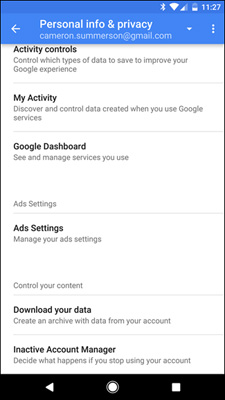
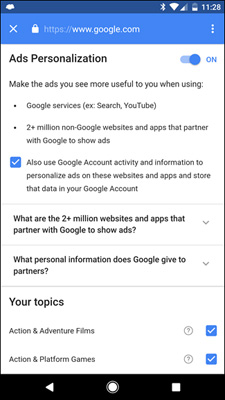
Bước 2: Từ chối các quảng cáo cá nhân hóa trong ứng dụng (chỉ dành cho người dùng Android)
Nếu bạn sử dụng tài khoản Google của mình chủ yếu trên thiết bị Android thì cần phải thực hiện thêm một bước tinh chỉnh nữa, thật may mắn vì nó cũng khá nhanh chóng và đơn giản.
Đầu tiên, vào menu Settings bằng cách nhấp lên biểu tượng bánh răng trên màn hình, hoặc vuốt từ trên xuống và nhấp vào biểu tượng bánh răng.
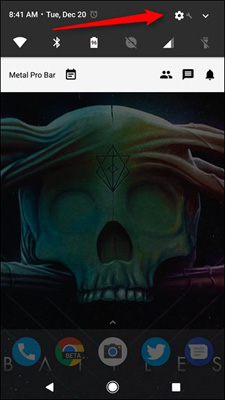
Cuộn xuống để nhìn thấy mục Google. Đối với Android từ 5.0 trở xuống, mục này nằm trong Personal, với Android 6.0 trở lên chỉ cần kéo xuống đến phần biểu tượng màu cam sẽ nhìn thấy.
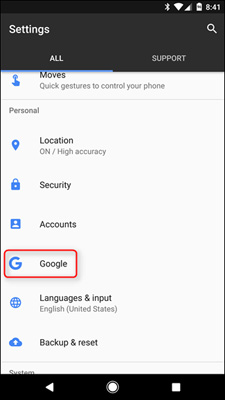
Tại đây, tìm mục Ads (cứ kéo xuống là thấy thôi vì các đời Android khác nhau, nó lại được đặt trong các phần khác nhau), nhấp vào đó.
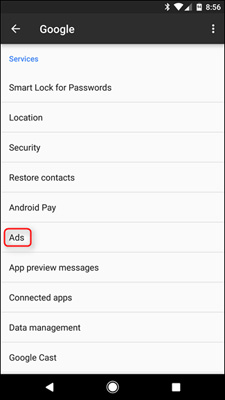
Bên cạnh Opt out of Ads Personalization có một nút trượt, kéo sang trái để tắt. Thông thường, chúng sẽ được bật mặc định, do đó bạn sẽ phải thực hiện thao tác này để không nhận được những quảng cáo được cá nhân hóa.
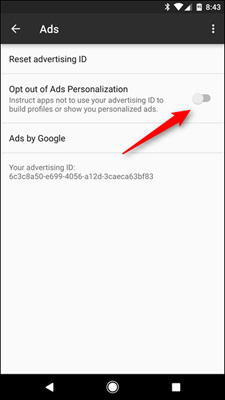
Khi thực hiện xong, thay vì nhìn thấy những quảng cáo được đưa ra dựa trên sở thích và đặc điểm nhân khẩu học của mình, bạn sẽ thấy những quảng cáo chung chung hoặc cái gì đó liên quan đến bản thân ứng dụng đang dùng. Điều này là đủ an tâm cho một số người dùng và mang đến cảm giác riêng tư hơn khi lướt web.
Nếu muốn tắt toàn bộ quảng cáo thì có thể sử dụng các ứng dụng chặn quảng cáo trên web như Adblock Plus, Adblock Pro.
Lưu ý: Những thao tác trên không ngăn cản sự xuất hiện của các quảng cáo AdSense.
 Công nghệ
Công nghệ  AI
AI  Windows
Windows  iPhone
iPhone  Android
Android  Học IT
Học IT  Download
Download  Tiện ích
Tiện ích  Khoa học
Khoa học  Game
Game  Làng CN
Làng CN  Ứng dụng
Ứng dụng 


















 Linux
Linux  Đồng hồ thông minh
Đồng hồ thông minh  macOS
macOS  Chụp ảnh - Quay phim
Chụp ảnh - Quay phim  Thủ thuật SEO
Thủ thuật SEO  Phần cứng
Phần cứng  Kiến thức cơ bản
Kiến thức cơ bản  Lập trình
Lập trình  Dịch vụ công trực tuyến
Dịch vụ công trực tuyến  Dịch vụ nhà mạng
Dịch vụ nhà mạng  Quiz công nghệ
Quiz công nghệ  Microsoft Word 2016
Microsoft Word 2016  Microsoft Word 2013
Microsoft Word 2013  Microsoft Word 2007
Microsoft Word 2007  Microsoft Excel 2019
Microsoft Excel 2019  Microsoft Excel 2016
Microsoft Excel 2016  Microsoft PowerPoint 2019
Microsoft PowerPoint 2019  Google Sheets
Google Sheets  Học Photoshop
Học Photoshop  Lập trình Scratch
Lập trình Scratch  Bootstrap
Bootstrap  Năng suất
Năng suất  Game - Trò chơi
Game - Trò chơi  Hệ thống
Hệ thống  Thiết kế & Đồ họa
Thiết kế & Đồ họa  Internet
Internet  Bảo mật, Antivirus
Bảo mật, Antivirus  Doanh nghiệp
Doanh nghiệp  Ảnh & Video
Ảnh & Video  Giải trí & Âm nhạc
Giải trí & Âm nhạc  Mạng xã hội
Mạng xã hội  Lập trình
Lập trình  Giáo dục - Học tập
Giáo dục - Học tập  Lối sống
Lối sống  Tài chính & Mua sắm
Tài chính & Mua sắm  AI Trí tuệ nhân tạo
AI Trí tuệ nhân tạo  ChatGPT
ChatGPT  Gemini
Gemini  Điện máy
Điện máy  Tivi
Tivi  Tủ lạnh
Tủ lạnh  Điều hòa
Điều hòa  Máy giặt
Máy giặt  Cuộc sống
Cuộc sống  TOP
TOP  Kỹ năng
Kỹ năng  Món ngon mỗi ngày
Món ngon mỗi ngày  Nuôi dạy con
Nuôi dạy con  Mẹo vặt
Mẹo vặt  Phim ảnh, Truyện
Phim ảnh, Truyện  Làm đẹp
Làm đẹp  DIY - Handmade
DIY - Handmade  Du lịch
Du lịch  Quà tặng
Quà tặng  Giải trí
Giải trí  Là gì?
Là gì?  Nhà đẹp
Nhà đẹp  Giáng sinh - Noel
Giáng sinh - Noel  Hướng dẫn
Hướng dẫn  Ô tô, Xe máy
Ô tô, Xe máy  Tấn công mạng
Tấn công mạng  Chuyện công nghệ
Chuyện công nghệ  Công nghệ mới
Công nghệ mới  Trí tuệ Thiên tài
Trí tuệ Thiên tài